xp系统连不上路由器的原因及解决方法
更新日期:2024-03-21 20:35:20
来源:转载
路由器是互联网络的枢纽,"交通警察,在生活和办公中都随处可见了。在笔记本xp系统中遇到连不上路由器的问题,这样就没办法上网了,怎么回事呢?一是软件原因,二是硬件原因,遇到xp系统连不上路由器的问题不要担心,阅读下文教程,一起看看详细的解决步骤吧。
解决方法:
1、先在电脑里打开网络联连看看网卡有无启动或被禁用,点击“开始”—“控制面板”;
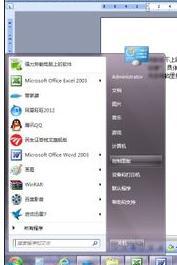
2、在“控制面板”里选择“网络与Internet”,点击“查看网络状态与任务”;
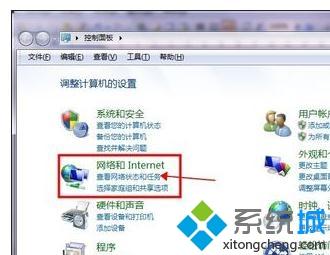
3、在打开的页面中点击“更改适配器设置”;
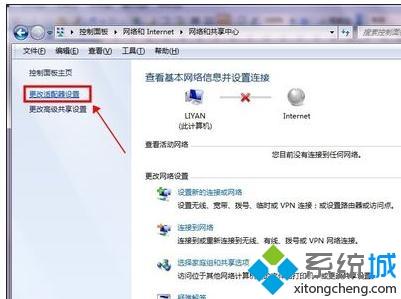
4、看看网卡(即本地连接)有没有被禁用或者是无网络适配器,如果 “本地连接”(网卡)被禁用,就右击“本地连接”,在弹出的对话框中点击“启用”,即能开启本地连接;如果看不到“本地连接”,或系统没有检测到网卡,或网卡驱动丢失,或网卡已损坏,没检测到和网卡驱动丢失一般重启电脑即可重新自动安装;网卡损坏要更换网卡,集成网卡损坏再装一个独立网卡就行;
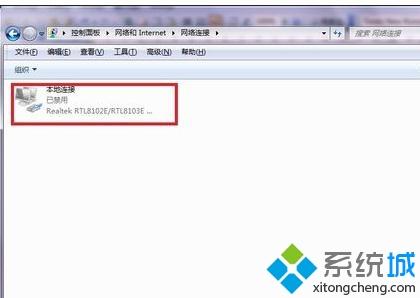
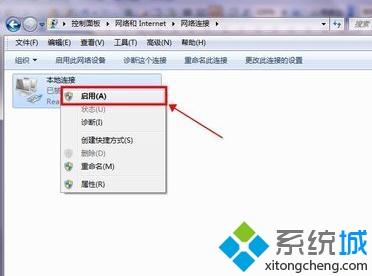
5、确认网卡已启用,但还连没上路由器,这时点击“开始”—“运行”“cmd”回车打开命令行管理器;

6、输入“ping 192.168.1.1”即路由器IP地址(一般路由器默认地址为192.168.1.1),回车,如果出现如图两种情况,说明还没联上路由器;


7、先检查路由器有没有启动,再检查网线接头有没有被氧化或有没有插好;

8、回头再Ping路由器,如果出现如图所示有信号回复即为接通;
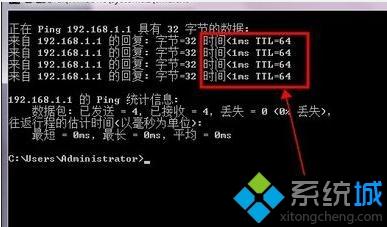
9、如果再出现上述两种未连接ping的情况,可重启路由器,重新做网线接头了,再就是换一个别人的路由器再试试自己的路由器是不是已损坏,如果损坏即更换。

以上就是xp系统连不上路由器的原因及解决方法,希望此教程内容能够帮助到大家。
- monterey12.1正式版无法检测更新详情0次
- zui13更新计划详细介绍0次
- 优麒麟u盘安装详细教程0次
- 优麒麟和银河麒麟区别详细介绍0次
- monterey屏幕镜像使用教程0次
- monterey关闭sip教程0次
- 优麒麟操作系统详细评测0次
- monterey支持多设备互动吗详情0次
- 优麒麟中文设置教程0次
- monterey和bigsur区别详细介绍0次
周
月












